做科研、汇报ppt的技巧
排版建议: 字体:Sans Serif front(Arial) 字号: 18pt, 20pt, 24pt, 28pt, 36pt 参考文献: 14pt 背景颜色:尽量避免使用复杂花哨的背景,使用对比度高的颜色,对于大的演讲厅,使用深蓝或黑...
排版建议: 字体:Sans Serif front(Arial) 字号: 18pt, 20pt, 24pt, 28pt, 36pt 参考文献: 14pt 背景颜色:尽量避免使用复杂花哨的背景,使用对比度高的颜色,对于大的演讲厅,使用深蓝或黑...
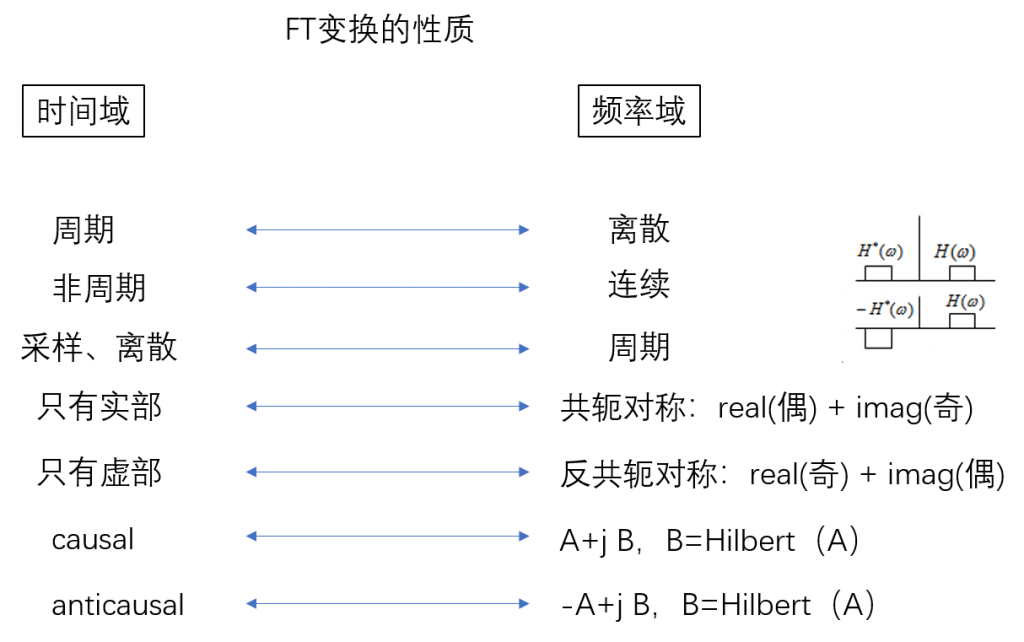
1、 由于采样,导致了频率域的周期性,因此,对于数字采样的信号,我们可以只考虑 -Fs/2 ~ Fs/2 频率范围内的信号; 2、时间域的信号通常不可能是周期信号,而通常都是截断的,因此,对应的频率谱通常是连续的,因此用离散的频率成分表达时...
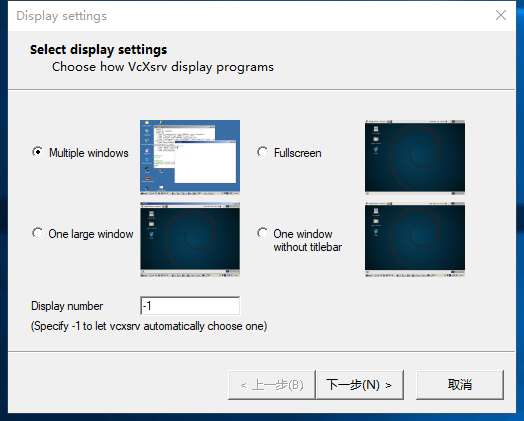
最近在跑一个有限差分的模拟程序,一直是在Mac上运行,由于模型复杂以后,在Mac上运行时间变长了,为了方便调试,准备在实验室的机器上运行程序。但是实验室的机器上安装的是win10系统,为了搭建Linux开发环境,有几种方案:(1)虚拟机(2...

工频干扰,是指市电的供电频率,通过电磁波辐射或者与市电接入等方式,对电子线路产生串扰,影响电子线路正常工作、或者降低采集信号质量等问题。中国的市电频率是50Hz,美国是60Hz,其他地区也有差异。 之前参与的一个仪器设计项目里,在采集电路的...

1. DispacherTimer 是什么? DispacherTimer在 System.Windows.Threading下定义的类,使用前需要加上: using System.Windows.Threading; 2. 如何使用 Di...

采集多路数据,使用Matlab显示时,使用linkaxes可以在放大、拖动等操作时,同步各图的横纵坐标。用于查看多图数据时非常实用! income = [3.2 4.1 5.0 5.6]; outgo = [2.5 4.0 3.35 4.9...

回国后,被迫回到用windows的世界。只好mac和windows一起用 sad…. 碰到一个问题,就是总是需要在两台电脑之间传一些文件,总是拿u盘拷来拷去真是很麻烦。 下面给大家来一个简单的方法。? 首先,你的两台电脑需要公用...

在word中可以通过输入字符的Unicode代码,然后用Alt+X将该Unicode代码转换为需要的字符。 如: 2611,–>① Unicode字符查询网站推荐:https://unicode-table.com/cn/ 该网...